Reklame
Det er svært at ikke forkæle sig med e-mail-bashing, er det ikke? Ja, din indbakke er kilden til meget tabt tid Sådan slå e-mail-afhængighed ved at spore indbakkevanerE-mail kaprer dine dage, og det bliver lusket af det. Du kan genvinde kontrol over din tid. Find ud af, hvor lang tid du bruger på e-mail lige nu og stjæl den tilbage. Læs mere , men kun hvis du behandler det som en kaffebar, hvor du kan hænge rundt, så længe du vil.
Brug e-mail som et middel til et værdifuldt mål. For eksempel, for at omdanne dine e-mails til opgaver 9 øjeblikkelige måder at forvandle dine e-mails til opgaverDu kan ikke stoppe to-do-type e-mails fra at ende i din indbakke, men du kan forvandle dem til opgaver for at styre dem bedre. Her er nogle tip til at omdanne e-mails til opgaver. Læs mere , eller for at sende data til dine online-konti. I denne artikel viser vi dig, hvordan du gør det sidstnævnte.
Vi vil fremhæve nogle populære onlinetjenester, der giver dig en speciel e-mail-adresse, som du kan bruge til at sende indhold til den tilsvarende konto. Tilføj de e-mail-adresser, som vi nævner, til din kontaktliste med det samme!
1. Din “Send til Kindle” -adresse
Hvis du bærer din Kindle overalt, er det den perfekte enhed til at gemme dokumenter, du har brug for, mens du er på farten. For at sende disse dokumenter til din Kindle skal du kende din Send-to-Kindle e-mail-adresse. Dette finder du kl Administrer din Kindleunder Indstillinger> Personlige dokumentindstillinger> Send-til-Kindle e-mail-indstillinger.
Adressen ser sådan ud: abc_xyz@ kindle.com. Der er en Redigere knappen ved siden af, hvis du vil finjustere adressen til, siger, dit navn@ kindle.com for læsbarhed.
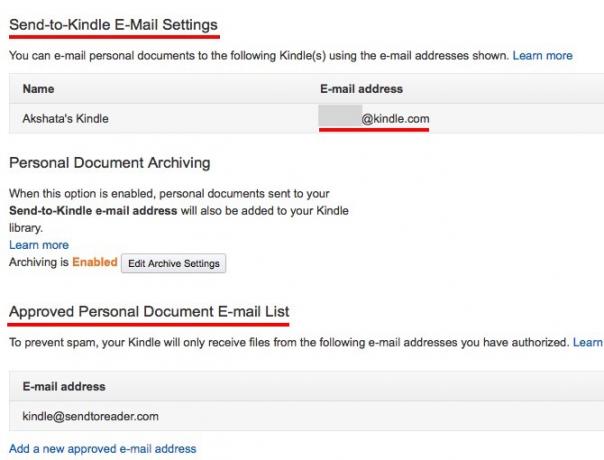
Bortset fra filer i Kindle-formatet (MOBI, AZW), kan du sende PDF-filer, billedfiler (JPEG, GIF, BMP, PNG), Microsoft Word-filer (DOC, DOCX) og HTML-filer (HTM, HTML). Spring over emnelinjen, og tilføj filen som en vedhæftet fil, mens du sender e-mailen. Begræns antallet af vedhæftede filer pr. E-mail til 25 og den samlede vedhæftede størrelse til 50MB.
Når du ruller lidt ned fra Kindle-adressesektionen, ser du dette afsnit: Godkendt personlig dokument e-mail-liste. Det er her du kan godkende andre e-mail-adresser til at sende ting til din Kindle. For eksempel kan du godkende Tinderizer bogmærke til at sende artikler til din enhed. Det er bare en måde at gøre det på drage fuld fordel af din Kindle 7 måder at drage fuld fordel af din KindleMillioner af mennesker ejer nu Kindles, men de fleste af dem drager ikke fuld fordel af disse storslåede enheder. Der er forskellige måder at drage fuld fordel af din Kindle, og her er bare syv ... Læs mere .
Besøg for at få flere oplysninger om, hvordan e-mailen Send-to-Kindle fungerer denne Amazon Help-side. Og husk at beskytte din Kindle med en adgangskode!
2. Adressen “IFTTT Recipe Trigger”
Når du tilmelder dig en IFTTT -konto, knytter tjenesten din e-mail-adresse til den (oprindelige) e-mail-kanal. Du kan derefter oprette opskrifter, der udløser handlinger, når du sender en e-mail fra den adresse.
Den adresse, du skal sende e-mailen til, er [email protected]. Gem det i din adressebog, og opret opskrifter med e-mail som triggerkanal. Hvad nu med at bruge en IFTTT-opskrift til at finde din telefon eller en IFTTT-opskrift til sikkerhedskopiering af e-mail-vedhæftede filer til Dropbox?

Bemærk - E-mail-adressen, der er knyttet til e-mail-kanalen, ændres ikke, selvom du linker en anden adresse til din IFTTT-konto fra Præferencer> Indstillinger.
3. Din “E-mail-notater til Evernote” -adresse
Du kan send noter, lydklip og billeder til din Evernote-konto ved at e-maile dem til din unikke Evernote-e-mail-adresse. Du finder denne adresse i Evernote-indstillinger under Kontooversigt> E-mail-noter til. Havde et “ups” øjeblik og afslørede denne adresse uden at have til hensigt? Der er en Nulstil knappen lige ved siden af adressen for at udskifte den med en ny.
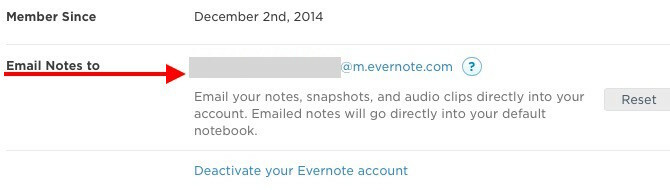
Bemærk, at videresendelse af e-mails til Evernote er en Plus- og Premium-funktion.
4. Adressen "Gem til OneNote"
For at begynde at sende indhold til dit En note konto via e-mail, skal du gennem en hurtig installationsproces. Det indebærer valg af:
- Den e-mail-adresse (eller adresser), som du gerne vil skubbe data fra.
- Standarddestinationen (notebook og sektion) for alle data, du sender til OneNote via e-mail.
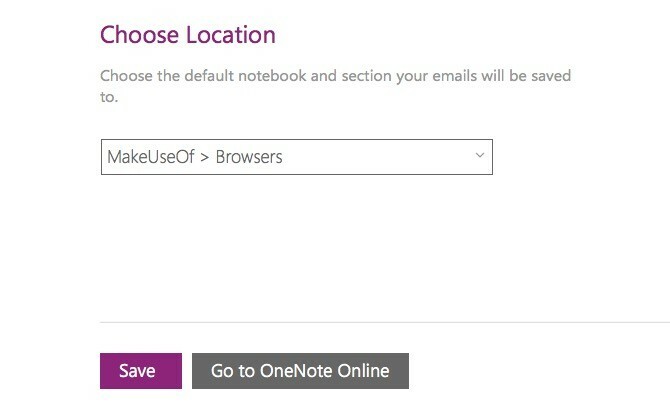
Når installationsprocessen er afsluttet, kan du gøre det gemme noter, opgaver, opskrifter og så videre 10 unikke måder at bruge Microsoft OneNote påOneNote er en af Microsofts mest undervurderede apps. Det er tilgængeligt på næsten enhver platform og kan udføre mange tricks, som du ikke ville forvente af en noteopbevaringsapp. Læs mere til OneNote ved at sende dem til [email protected]. Du kan endda videresende vigtige e-mails, der vises i din indbakke, f.eks. Bekræftelse af rejser og købskvitteringer.
Det bedste er, at hvis du ønsker, at bestemt indhold skal gå i et andet afsnit i stedet for standard, kan du få det til at ske. Alt hvad du skal gøre er at tilføje “@” i emnelinjen, efterfulgt af afsnitnavnet, som vi har vist på snapshot nedenfor.

Besøg denne side for at aktivere Gem e-mails på OneNote mulighed for din konto.
5. Adressen “Gem til lomme”
Ethvert link, du sender til [email protected] ender i din Lomme liste, så det er en anden e-mail-adresse, du kan gemme på dine kontakter. Send kun et link pr. E-mail, fordi Pocket kun gemmer den første URL, som den finder i kroppen. Du er velkommen til at forlade emnelinjen tom.
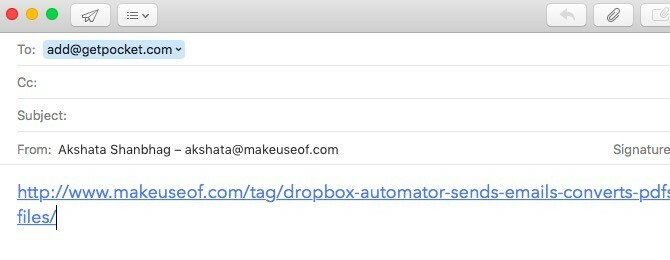
Naturligvis skal du sende links fra den primære e-mail, der er knyttet til din Pocket-konto. Dette vil hjælpe Pocket med at identificere hvilken liste, der skal tilføjes linkene til. Hvis du har tilmeldt dig Pocket ved hjælp af din Google-konto, bliver din Gmail-adresse den primære e-mail.
Vil du sende links fra flere e-mail-konti? Intet problem! Det kan du gøre, når du linker disse adresser til din Pocket-konto fra E-mail-konti side.
6. Adressen "Send e-mails til slak"
slack har en appintegration, der leverer e-mails til en Slack-kanal efter eget valg, hvis du har en betalt plan. Når du har konfigureret E-mail-integration, får du en speciel e-mail-adresse. Brug det til at dirigere e-mails fra en bestemt kilde til en dedikeret Slack-kanal.
Du ønsker at konfigurere flere integrationer til at levere meddelelser til forskellige Slack-kanaler. For eksempel, nyhedsbrevopdateringer om fjernbetjening kan gå til #general, og artikelalarmer fra MakeUseOf kan gå til # tech-tip. Slack i sig selv har nogle nyttige e-mail-integration hacks for dig.
@dimaroznouski Vi har en e-mail-integration tilgængelig for dem, der er på betalte Slack-teams https://t.co/3BzlExcUYV ??
- Slack (@SlackHQ) 15. april 2016
Du kan kun konfigurere disse e-mail-integrationer, hvis du er administrator for dit Slack-team. Hver integration får sin egen adresse, så du vil gemme hver nye adresse, som Slack genererer til dig. Nu er det op til dig at vælge, om du vil dele disse adresser med dine teammedlemmer eller ej.
Du ønsker også at gå igennem Slacks instruktioner om, hvordan du sender e-mails til Slack.
7. Din “Send til WordPress.com” -adresse
Hvis du har en blog på WordPress.com, kan du offentliggøre indlæg til det ved at sende en e-mail til din unikke WordPress-adresse. For at generere denne adresse skal du først oprette dit WordPress-dashboard ved at gå til https://your_blog_name/wp-admin. Udskift your_blog_name i URL'en med navnet på din blog, selvfølgelig.
Klik nu på i Dashboard-sidefeltet Mine blogs for at få vist en liste over alle dine blogs. Tryk på på denne liste for den blog, du vil udgive til via e-mail Aktiver knappen i Post via e-mail kolonne. Dette viser din unikke adresse lige hvor Aktiver knappen var. Gem den adresse på dine kontakter, så er du god til at gå.
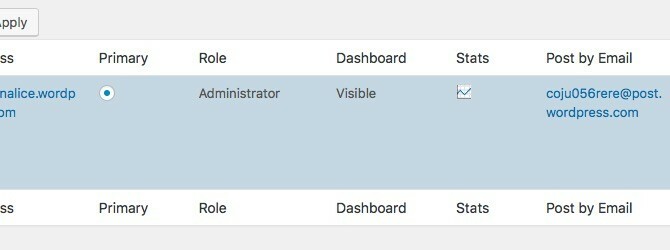
Hvis du vil offentliggøre dit næste indlæg via e-mail, skal du først indsætte postens titel i emnelinjen og hovedindholdet i e-mails krop. Send denne e-mail til den adresse, du har gemt på dine kontakter. Det er det. Dit indlæg skal nu vises på din blog; får du en e-mail-meddelelse om det.
Hvis du tror, at du har kompromitteret din WordPress.com-adresse, skal du gå til Mine blogs igen og klik på Regenerer link, der vises under adressen (på hover) for at få en ny.
Har du spørgsmål om indlægsformatering, vedhæftede filer og kortkoder? Denne WordPress Support side har svarene.
8. Adressen "Videresend til TripIt"
TripIt er sandsynligvis den bedste måde at spore dine rejsearrangementer på Bedste rejseplanlægning og organisering af apps til AndroidPlanlægger du en tur til denne sommer? Disse apps gør det super let at holde alt organiseret og på et sted. Læs mere . Det er et must-have til turplanlægning. Når du har tilmeldt dig TripIt, skal du videresende alle dine bekræftelses-e-mails til flybookinger, biludlejning, hotelbookinger og så videre til [email protected].
Læn dig nu tilbage og lad TripIt overtage. Det arrangerer alle dine rejsedata i en pæn rute, som du kan få adgang til hvor som helst og når som helst - også offline.

Bruger du Gmail, Yahoo, eller Outlook? Hvis du svarede Ja, behøver du ikke engang videresende disse bekræftelses-e-mails. Du kan give TripIt tilladelse til at importere dem til din TripIt-konto til dig.
Opdater din adressebog
I modsætning til de ovenstående tjenester, har nogle tjenester ikke en indbygget mekanisme, som du kan bruge til at sende data til dem. Men der er tredjepartsapps til at løse dette problem.
For eksempel giver Dropbox ikke dig en unik e-mail-adresse, så du kan uploade indhold til din konto, men SendtoDropbox gør. Ligeledes, Twitter tillader ikke, at du tweeter via e-mail, men TweetyMail gør.
Hvilke andre onlinetjenester leveres med en e-mail-adresse, som du kan sende ting til? Del de unikke måder, hvorpå du drager fordel af denne funktion.
Akshata uddannet i manuel test, animation og UX-design inden han fokuserede på teknologi og skrivning. Dette samlede to af hendes yndlingsaktiviteter - give mening af systemer og forenkle jargon. Hos MakeUseOf skriver Akshata om at få det bedste ud af dine Apple-enheder.